Melakukan pencarian di Google kadang ngga mudah. Saking banyaknya informasi, terkadang kita ga langsung dapetin informasi yang diinginkan.
Di artikel ini saya tulisin aja cara menggunakan Google Search agar lebih akurat, efektif, dan maksimal.
Secara garis besar, ada dua trik pencarian Google yang bisa kita lakukan.
- Menggunakan fitur filter yang tersedia langsung di halaman pencarian Google.
- Menggunakan bantuan Search Operator.
Kita bisa gunakan trik pencarian Google ini untuk mencari informasi seperti biasa, ataupun untuk keperluan SEO.

Cara Search di Google dengan filter jenis pencarian
Saat menggunakan Google Search, ada beberapa fitur filter yang muncul di hasil pencarian. Nah, ini bisa digunakan untuk mempersempit hasil pencarian agar lebih sesuai.
Untuk contoh, misal saya cari hp android terbaik. Tampilan hasil pencariannya seperti di screenshot dibawah ini.

Ada beberapa tab atau menu yang muncul;
- Semua. Menu ini menampilkan hasil pencarian seperti biasa. Tergantung hal yang anda cari, di sini bisa muncul url website seperti biasa, image, video, dll.
- Shopping. Jika anda klik menu ini, maka akan muncul hasil pencarian berupa jualan yang berkaitan dengan hp android terbaik. Bisa dari marketplace atau toko online biasa. Nanti ada filter lain seperti harga, merk, dll yang muncul.
- Gambar. Menu ini khusus menampilkan hasil pencarian di Google image.
- News. Menu ini khusus menampilkan hasil pencarian topik hp android terbaik dari website news, media besar, atau web lain yang di anggap Google layak jadi sumber berita.
- Videos. Hasil pencarian di menu ini khusus menampilkan video yang berhubungan dengan hp Android terbaik. Ini bisa dari website video seperti Youtube, Vimeo, dll, ataupun dari video yang ada di dalam artikel website biasa.
- Maps. Menu ini menampilkan Google Maps dengan hasil peta yang berhubungan dengan apa yang anda cari. Jika yang anda cari adalah tempat, hasilnya langsung berupa titik tempatnya. Tapi jika anda cari hal seperti hp android terbaik, yang muncul adalah hal yang berhubungan (toko hp, outlet resmi hp, dll).
- Books. Menu ini menampilkan hasil pencarian dari Google Books. Kadang dari tempat lain juga (newspaper atau magazine).
- Flights (penerbangan). Ini akan menampilkan halaman tiket penerbangan.
- Finance. Menu ini menampilkan halaman seputar keuangan (harga saham, stock, berita, dll).
Sebagai catatan, urutan dari menu pencarian yang muncul bisa berubah-ubah. Ini amat tergantung dari hal yang anda cari di Google.
Dalam contoh pencarian hp android terbaik, urutannya seperti di atas. Tapi misalnya aja anda cari dengan keyword wisata Bali, maka urutan menu yang muncul bisa berbeda jauh.
Penelusuran Google dengan filter menu Tools
Menu lain yang ada di halaman penelusuran Google adalah menu Tools. Nah, menu tools ini bisa digunakan jika anda melakukan pencarian yang lebih spesifik.
Pilihan yang muncul saat anda klik menu tools berbeda-beda, tergantung jenis pencarian yang anda buka.
Menu Tools muncul di jenis pencarian artikel biasa (all), Images, News, Videos, dan Books. Pada menu Shopping, Flights, dan Finance, menu Tools ngga muncul.
Menu Tools di Pencarian Google biasa
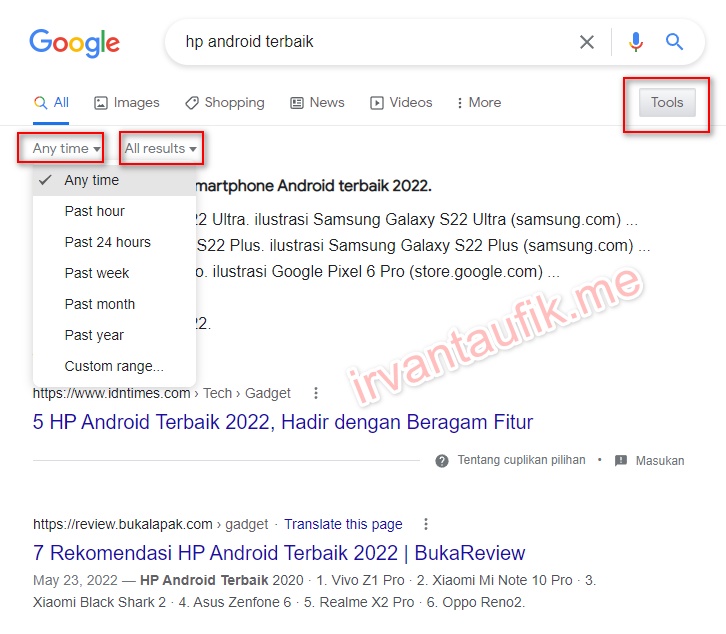
Saat melakukan pencarian Google biasa, jika anda klik menu Tools akan muncul pilihan;
- Any time. Digunakan untuk filter hasil pencarian terbatas pada artikel yang di publish pada rentang waktu yang anda pilih.
- All results. Ini menampilkan hasil pencarian seperti biasa, Google akan menampilkan hasil yang paling sesuai.
- Verbatim. Menu All results bisa anda ganti menjadi Verbatim. Jika anda ganti dengan Verbatim, maka penelusuran Google akan menampilkan hasil persis seperti hal yang anda cari. Misal kata terbaik jadi terbaek. Ntar hasil pencariannya akan menampilkan url dengan kata terbaek di dalamnya.
Menu Tools di Pencarian Google Images
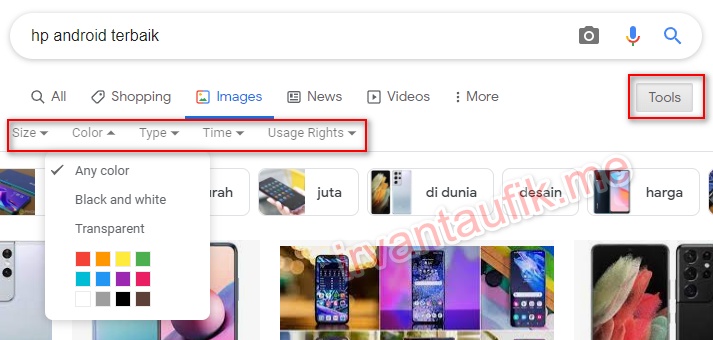
Di penelusuran Google Images, menu Tools akan memberikan filter yang berbeda.
- Size. Anda bisa filter hasil pencarian berdasarkan ukuran.
- Color. Gunakan untuk filter gambar hasil pencarian Google berdasarkan warna tertentu, atau transparan.
- Type. Menu ini digunakan untuk filter gambar berdasarkan jenis (clipart, line drawing, GIF).
- Time. Gunakan untuk melihat image yang diposting pada kurun waktu tertentu.
- Usage Rights. Menu ini untuk filter hasil pencarian Google images berdasarkan lisensi gambar.
Menu Tools di Pencarian Google News
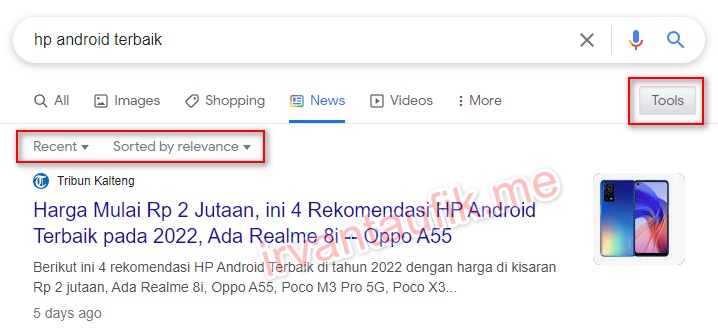
Menu tools di pencarian Google News akan memunculkan dua pilihan menu.
- Recent. Pada menu ini, ada pilihan filter berdasarkan waktu. Misal 1 jam terakhir, 24 jam terakhir, dll. Selain itu ada pilihan rentang waktu tertentu ataupun berita yang sudah masuk arsip Google.
- Sorted by relevance. Pilihan defaultnya akan menampilkan hasil pencarian Google news berdasarkan relevansi/kesesuaian dengan hal yang anda cari.
- Sorted by date. Klik pada menu Sorted by relevance, lalu ganti dengan Sorted by date. Nanti artikel news yang muncul akan diurutkan berdasarkan artikel paling baru
- Hide/show duplicates. Menu ini akan muncul jika anda ganti sorted by relevance dengan sorted by date. Fungsinya untuk memunculkan atau menyembunyikan artikel berita yang isinya relatif sama.
Menu Tools di Penelusuran Google Videos
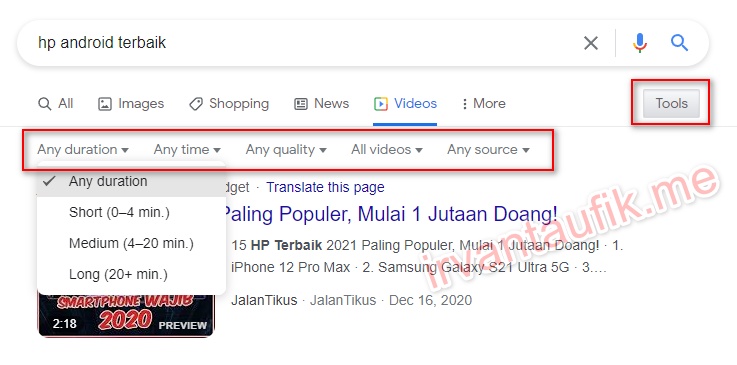
Jika anda klik menu Tools di hasil penelusuran Google Videos, akan muncul pilihan sebagai berikut.
- Any duration. Ini untuk filter video berdasarkan durasi atau panjang video.
- Any time. Sama seperti di pencarian Google yang lain, ini untuk filter video berdasarkan waktu di publish di dalam artikel.
- Any quality. Filter video berdasarkan kualitas. Cuma ada 2 pilihan; any quality dan High quality.
- All videos. Ini bisa anda ganti menjadi Closed Caption, ntar hanya akan memunculkan video dengan subtitle aja.
- Any source. Ini bisa anda ganti dengan source website tertentu yang Google anggap layak.
Menu Tools di Penelusuran Google Books
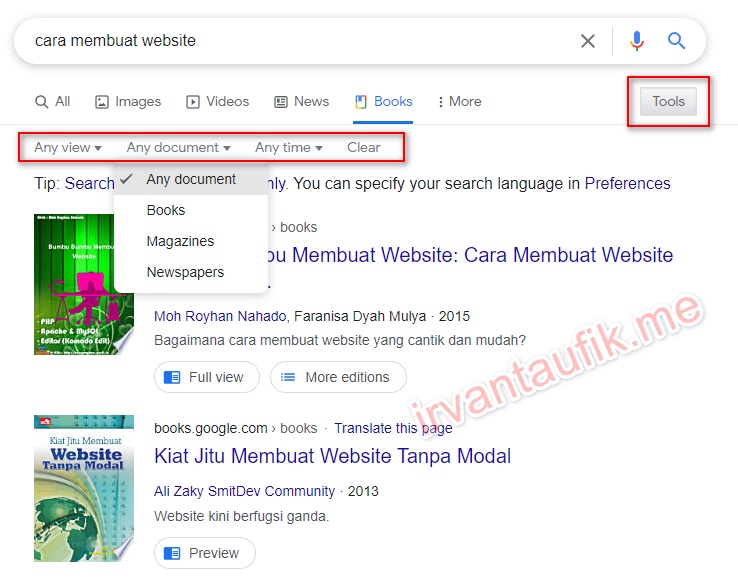
Menu tools di hasil pencarian Google Books akan menampilkan filter;
- Any view. Bisa anda pilih full view atau preview aja.
- Any document. Bisa anda ganti menjadi Books, magazines, atau newspaper aja.
- Any time. Ini untuk filter berdasarkan waktu terbit. Tapi, rentang waktunya besar sekali, per abad (abad 21, abad 20, dll).
Cara Search di Google dengan Menu Advance
Selain halaman pencarian biasa, Google juga menyediakan halaman penelusuran khusus dengan menu yang lebih detail. Pada halaman menu pencarian Google advance ini, kita bisa menggunakan filter pencarian yang lebih lengkap.
Google Advanced Search tersedia untuk pencarian Google biasa, dan pencarian Google Images.
Google Advanced Search
Google Advanced Search adalah halaman pencarian khusus dengan menu yang lebih detail. Bisa anda buka disini. Ntar akan muncul halaman berikut:
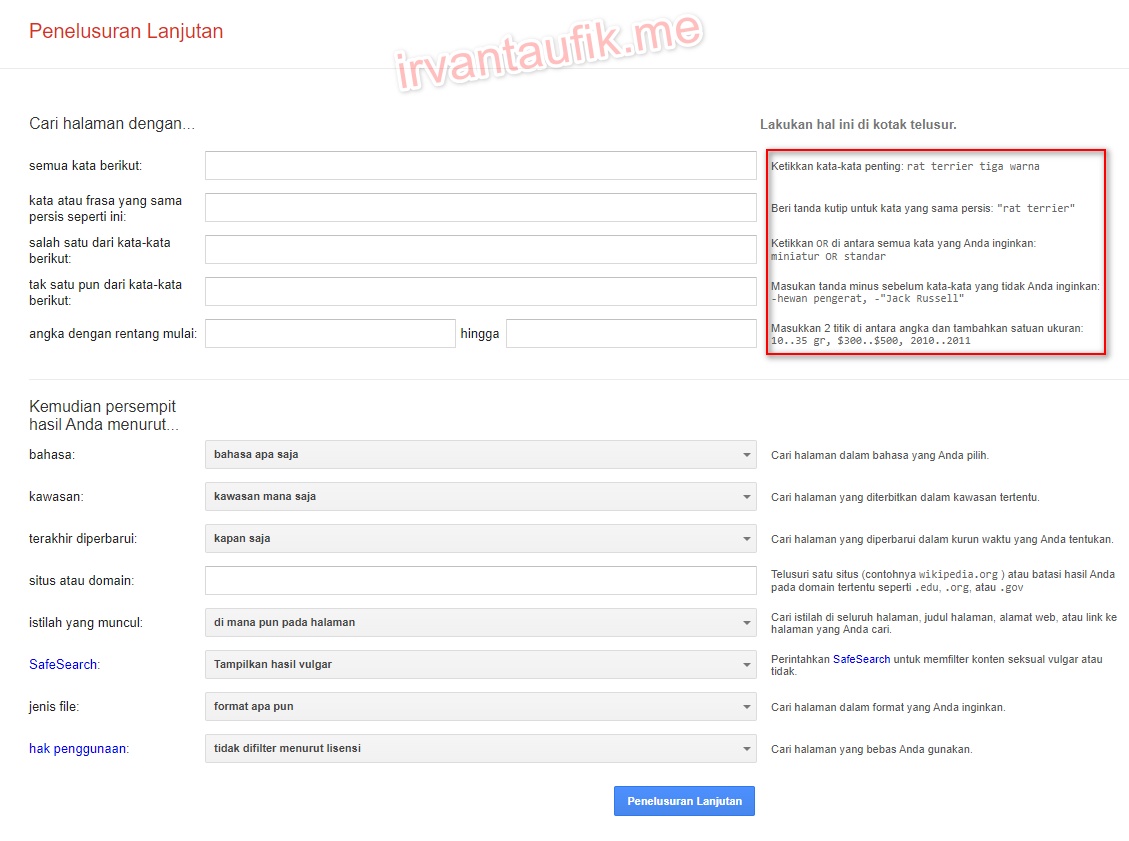
Tinggal di isi aja kolom yang tersedia sesuai keperluan. Pada kolom dalam blok merah di atas, itu hanya contoh aja. Menunjukan fungsi dari kolom yang anda isi.
Google Advance Image Search
Khusus untuk pencarian gambar, bisa gunakan Google Advanced Image Search. Menunya hampir mirip dengan di atas, dengan beberapa menu khusus pencarian gambar.
Silahkan klik disini aja.
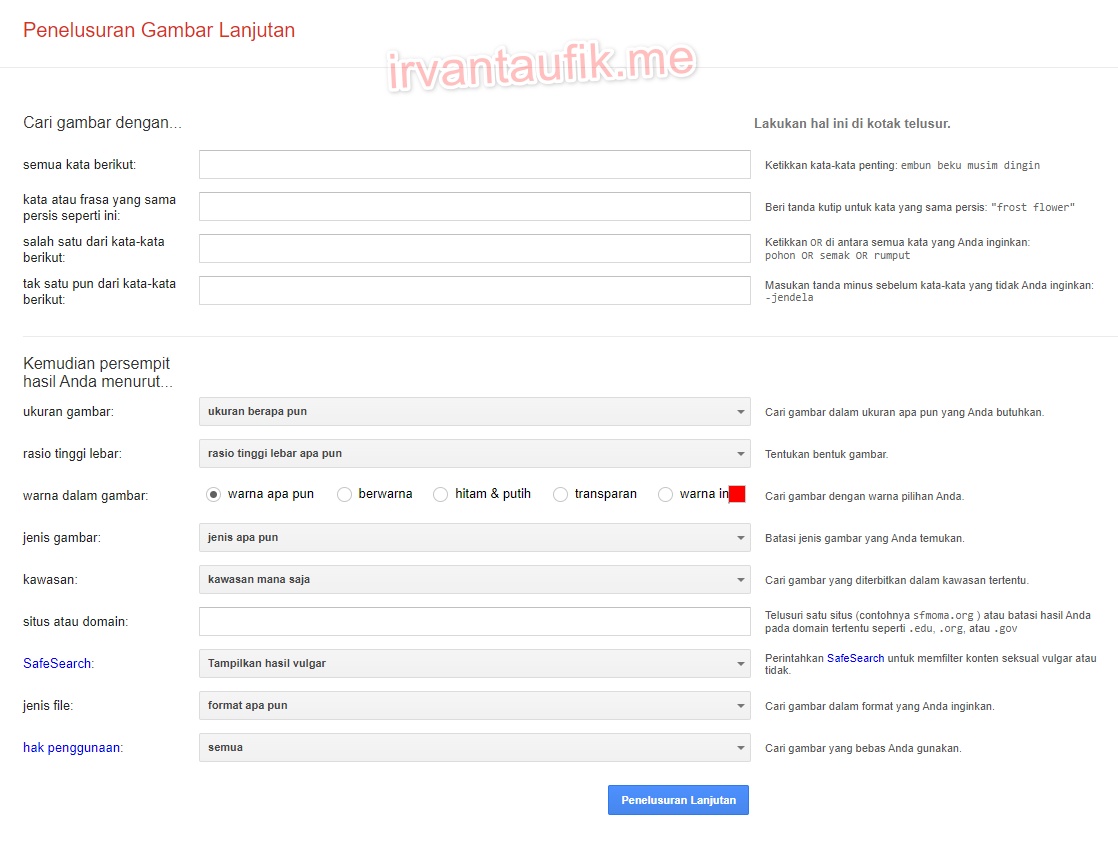
Cara Googling dengan Search Operator
Search operator adalah perintah yang digunakan untuk mendapatkan hasil pencarian yang lebih spesifik. Dengan menggunakan search operator, hasil pencarian Google akan di filter sesuai dengan hal yang kita cari.
Penggunaan satu search operator dalam prakteknya bisa digabungin dengan search operator lain.
Beberapa search operator yang umum digunakan antara lain;
Kata kunci pencarian dalam tanda petik
Menambahkan tanda petik ( ” ) di awal dan di akhir kata kunci yang anda gunakan, akan memberikan hasil pencarian persis sama dengan kata kunci anda.
Misalnya saja:
"hosting murah terbaik"Saat anda Googling dengan kata kunci di atas, hasil search Google akan menampilkan artikel dengan kata-kata persis di atas. Bisa dalam judul, ataupun dalam isi artikel.
site:
Search operator site:domaintujuan.com, akan memberikan hasil pencarian hanya dari dalam website yang anda masukan aja.
Search operator ini cukup fleksibel. Bisa anda gunakan untuk mencari hal di website tertentu aja, atau url website dengan awalan tertentu, atau juga, mencari url tertentu. Bisa juga digunakan untuk menampilkan hasil dari ekstensi domain tertentu aja.
Contoh penggunaannya.
- site:irvantaufik.me . Ini akan menampilkan semua artikel di irvantaufik.me yang terindex oleh Google.
- site:irvantaufik.me/hosting . Ini akan menampilkan semua artikel di irvantaufik.me dengan url berawalan irvantaufikme/hosting. Misalnya irvantaufik.me/hosting/indonesia/.
- site:.ac.id . Ini akan menampilkan hasil dari website dengan ekstensi domain .ac.id saja.
- site:https://irvantaufik.me/riset-keyword/ . Ini akan memunculkan hasil hanya dari satu URL itu saja. Bisa digunakan untuk cek index artikel tertentu di Google.
Alternatif lain dari search operator site:, bisa menggunakan format domain.com hal yang anda cari.
Contohnya:
irvantaufik.me internal linkArtikel terkait: cara index website ke Google
filetype:
Search operator filetype: bisa digunakan jika kita mencari jenis file tertentu. Misalnya aja mencari file PDF, xls, word, atau lainnya.
Contoh penggunaannya:
obat kuat filetype:pdfintitle: dan allintitle:
Search operator ini digunakan untuk menampilkan hasil pencarian yang mengandung kata tertentu di dalam judul atau title tag.
- intitle: . Ini untuk satu kata tertentu. Misalnya aja intitle:kucing
- allintitle: . Ini akan menampilkan hasil yang mengandung semua kata yang di cari di dalam title. Misalnya aja allintitle:kucing lucu cantik
intext: dan allintext:
Mirip dengan di atas, bedanya intext: dan allintext: akan menampilkan hasil pencarian dengan kata kunci yang ada di dalam text (artikel), bukan di judulnya aja.
- intext:tiger. Akan menampilkan semua halaman dalam index Google yang mengandung kata tiger.
- allintext:motor tiger. Akan menampilkan hasil pencarian yang mengandung kata motor tiger (atau motor dan tiger) di dalam artikelnya.
inurl: dan allinurl:
Search operator inurl: dan allinurl: digunakan untuk menampilkan hasil yang mengandung kata kunci pencarian di dalam URL artikelnya.
- inurl: digunakan untuk menampilkan url dengan kata tertentu didalamnya.
- allinurl: digunakan untuk menampilkan url yang memiliki semua kata kunci di dalamnya (tidak harus sesuai urutan).
Contoh:
- inurl:kucing . Ini akan menampilkan hasil seperti domain.com/kucing-lucu-imut.
- allinurl:kucing garong lucu. Ini akan menampilkan hasil seperti domain.com/kucing-garong-imut-lucu.
Negative Search Operator (-)
Negative search operator penggunaannya cukup fleksibel. Pada dasarnya ini digunakan untuk menghilangkan hasil tertentu dari halaman pencarian Google.
Hal yang dihilangkan bisa berupa kata, frase, website, atau hal lainnya.
Contohnya:
tiger -motorsearch operator di atas akan menampilkan hasil pencarian tiger, tapi tidak mengandung kata motor.
grosir baju gamis -shopee.co.idPencarian di atas akan menampilkan hasil grosir baju gamis, tapi menghilangkan hasil dari shopee.co.id.
cara bikin anak -tribunnews.com -detik.com -kompas.comPencarian di atas akan menghilangkan hasil dari tribunnews.com, detik.com, dan kompas.com dari hasil pencarian.
define:
Search operator define: bisa digunakan jika ingin mencari arti, definisi, atau penjelasan tentang hal tertentu.
Misalnya aja:
define:gabutPencarian di atas akan menampilkan arti dan penjelasan dari kata gabut.
related:
Search operator related: bisa digunakan untuk mencari website yang berkaitan, satu jenis, atau satu topik dengan website yang anda cari.
misal contohnya:
related:detik.comSaat menggunakan pencarian di atas, akan muncul hasil berupa website lain yang satu jenis dengan detik.com.
Sebagai catatan, search operator related:domain.com hanya akan muncul pada website yang di anggap cukup berpengaruh oleh Google. Kalau web atau blog kecil mah hasilnya bakal ga ada.
Misalnya aja blog saya ini. Kalau Googling dengan related:irvantaufik.me, ga bakal muncul hasil apa-apa.
Artikel lainnya: cara cek ranking website di Google
Tips Penggunaan
Cara menggunakan Google Search di atas bisa dipakai untuk mencari informasi seperti biasa. Selain itu, bisa dipakai juga untuk keperluan SEO dan optimasi website.
Nah dalam penggunaannya, kita bisa menggunakan beberapa search operator sekaligus biar hasil pencarian lebih fokus dan akurat.
Ini tergantung kebutuhan masing-masing aja sih kayaknya. Bisa di mix and match sesuai keperluan.
Saya coba tulisin beberapa contohnya. Tentunya sebatas yang biasa saya gunakan aja.
1. Cek konten hasil copy-paste
Kita bisa cek duplikat konten, atau tulisan hasil copy-paste, dengan menggunakan search operator “kata/frase/kalimat yang mau di cek”.
Misal cek tugas murid, apakah hasil copas dari internet atau bukan. Tinggal beri tanda kutip pada satu atau beberapa kalimat sekaligus. Jika hasil copy-paste dari internet, akan muncul hasil pencariannya dalam bentuk kalimat atau kata tebal.
Cara yang sama bisa digunakan untuk cek website lain yang copy-paste tulisan di artikel website anda.
- Copy satu atau beberapa kalimat dari artikel anda.
- Search di google dengan “kalimat dari artikel anda” -site:domainanda.com
2. Cek duplikat URL di website
Terkadang karena faktor teknis, ada halaman di website anda yang terindex dengan format url yang berbeda. Di wordpress, hal yang paling umum terjadi adalah versi http dan https dari website anda terindex di Google.
Ini bisa menyebabkan duplikat konten (soft penalty).
Untuk cek apakah website anda punya masalah ini, gunakan search operator berikut:
site:domainanda.com -inurl:https3. Intip artikel terbaru dan frekuensi posting kompetitor anda
Kita bisa cek artikel terbaru dari web kompetitor, sekaligus melihat jumlah artikel yang baru di posting atau di update. Caranya simpel:
- Gunakan search operator site:domainkompetitor.com
- Klik pada meno Tools.
- Pilih rentang waktu tertentu, misal satu bulan, satu minggu, dll.
4. Mencari artikel untuk sumber internal link di website sendiri
Salah satu cara internal link yang direkomendasikan adalah dengan memasang internal link dari artikel yang satu topik. Atau, minimalnya nyerempet-nyerempet lah.
Misal saya bikin artikel baru tentang domain untuk PBN. Cara mencari artikel sumber internal link potensial untuk artikel baru ini, bisa pakai search operator:
site:irvantaufik.me PBNNtar akan muncul daftar artikel yang menyinggung tentang PBN di dalam blog irvantaufik.me. Tinggal pasang internal link ke artikel baru dari artikel di list tersebut.
5. Cek file di website anda yang ga mau terindex Google.
Kadang kita suka lupa menyimpan file tertentu di dalam folder website di hosting. Bisa jadi isinya sensitif dan tidak mau ditemukan orang lain. File ini bisa aja ternyata terindex oleh Google.
Nah untuk cek hal ini, bisa gunakan search operator filetype.
Misalnya aja:
site:irvantaufik.me filetype:xlsGanti xls dengan ekstensi file lain yang mau di cek. Kalau ada, ntar akan muncul di hasil search Google.
Penutup
Kira-kira segini aja seputar cara menggunakan Google search. Semoga berguna ya.
Lihat juga: cara menggunakan Google Search Console